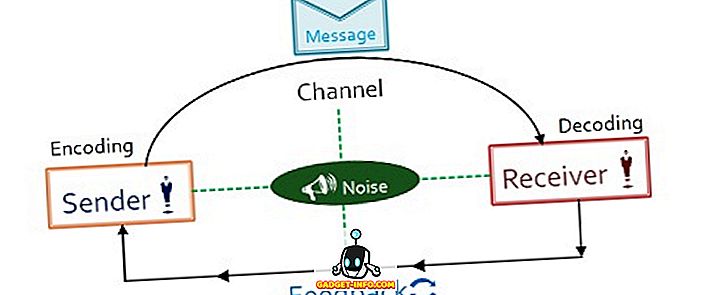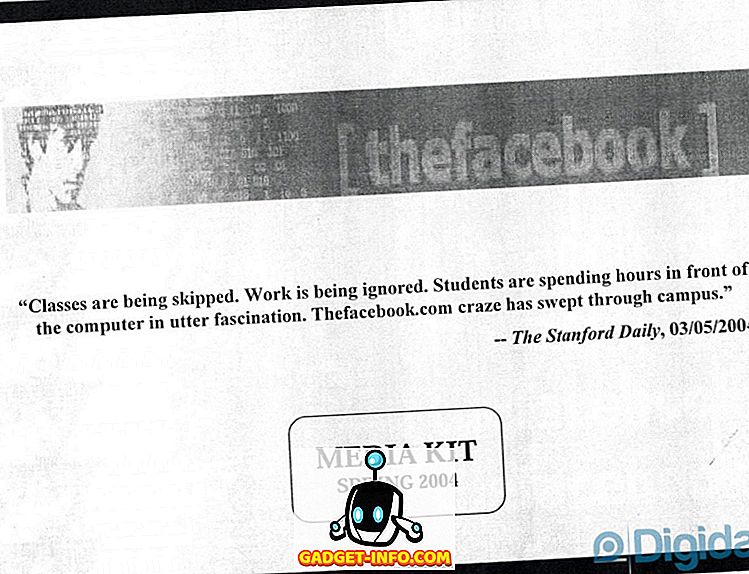多くの場合、複数の画像に対して同じ一連の操作を実行する必要があります。 たとえば、PNG画像のセットをJPEGに変換したり、その逆を行う必要があるかもしれません。 おそらくあなたはあなたがあなたのWeb上で共有するために合理的なサイズにサイズ変更する必要があるあなたのDSLRからの高解像度画像の束を持っています。 これは大きなプライバシー上の問題であるため、インターネット上で共有する前に、日付、時刻、モデル、写真のGPS位置などのプライベートなEXIFデータの写真を削除することも重要です。 私たちがいくつかの画像を持っているとき、これらのタスクをすることは単純で直接的ですが、私たちが例えば50あるいは200のそのような画像を持っているときそれは欲求不満の練習になります。 バッチ画像編集ソフトウェアを使用すると、同じ操作を複数の画像に簡単に適用でき、時間と労力を節約できます。 そのため、この記事では、Windows、Linux、およびmacOS上で最高の無料のバッチ画像エディタをリストします 。
私たちはすべてのソフトウェアをまったく同じ画像セットでテストしました。 DSLRから4枚、Lenovoスマートフォンから1枚、インターネットからダウンロードした最後の画像の6枚を撮影しました。 我々はそれらに以下の操作を適用しました:
- JPEG画像をPNG形式に変換します。
- すべての画像を最大幅640ピクセルにサイズ変更し、それに応じて縦横比を維持しながらソフトウェアに高さを調整させます。
- すべての可能なEXIFデータを削除してください。
- 変換された画像の自動名前変更、効果などの他のオプションを探る
次に、クロスプラットフォームの可用性、使いやすさ、必要なステップ数、汎用性、安定性、およびパフォーマンスというさまざまな要因に従ってソフトウェアをランク付けしました。 結果は以下のとおりです。
1. XnConvert
XnConvertは、 複数の画像を定期的に変換、サイズ変更、および圧縮する必要があるパワーユーザーに最適な、強力で包括的なバッチ画像プロセッサおよび当社のソフトウェアです。 ソフトウェア自体は、それが提供する豊富なオプションを考慮すると、速くてきちんと使いやすいです。
基本的なものとは別に、カラーバランスを調整したり、クロップ、回転、ぼかし、シャープにしたり、その他の多くの効果を追加したりすることができます。 あなたがあなたのイメージに加えようとしている変更を検討することを可能にするBefore / After プレビューもあります。

出力画像については、XnViewは既存のファイルを上書きする(ファイル形式を変更していない場合)、ファイル名パターン、圧縮レベルを設定する、変換が完了した後にオリジナルを削除するオプションを提供します。 後で自動的にインストール先フォルダを開くチェックボックスもあります。 ハンディ!
XnViewは、クロスプラットフォームであり、直観的に写真のEXIFデータをサイズ変更、圧縮、削除することで、テストを成功させ、テストに合格しました。 何よりも、それが提供する無数の機能にもかかわらず、使用するのは複雑ではありません。 強くお勧めします。
ダウンロード(Windows、Linux、macOS)
会話する
ConverseenはWindowsとLinux用の基本的なバッチ画像処理ツールです。 XnViewが提供する膨大な数の機能とは一致しませんが、それでも仕事をするシンプルで高速なツールです 。 ワークフローは次のとおりです。変換する画像を選択(インポート)し、 すべてチェックを選択し、画像のサイズを変更する量を選択し、フォーマットと品質を選択します。 縦横比を維持し、変換した画像を保存するディレクトリを選択し、画像を反転または回転させるオプションがあります。

ツールと同じくらい簡単ですが、 インターフェイスにはいくつか混乱を招く要素があります 。 たとえば、出力画像の品質を選択する画面で、出力形式の品質を調整するだけでよい場合は、入力形式と出力形式の両方の品質を選択するオプションがあります。
また、プロンプトを表示せずにEXIFデータを自動的に削除します 。 テストでこのデータを削除する必要はありませんでしたが、必要に応じてそれを保存するオプションがあるはずです。 変換に基本的なオプションだけが必要で、すべての画像からEXIFデータを削除することを気にしないのであれば、このツールを選択してください。
ダウンロード(Windows、Linux)
3. IrfanView
IrfanViewはWindows用の優れた画像ビューアであるだけでなく、驚くほど多くの画像編集機能も備えています。 単にFile> Batch Conversion / Renameの順にナビゲートしてください。
基本変換、出力画質の設定、パターンの名前変更は簡単な作業です。 より多くの機能にアクセスするには、詳細設定に移動する必要があります。 この画面には、膨大な数のオプションが用意されています。これは、パワーユーザーにとっては朗報です。 設定には、 サイズ変更、トリミング、反転、透かしまたは画像へのオーバーレイテキストの追加、色深度の変更などがあります。

逆に、膨大な数のオプションも、インターフェースがごちゃ混ぜになったり混乱したりすることが原因で、その最大の欠点です。 ただし、節約するために、設定したオプションを保存して読み込むオプションがあります。これにより、将来の変換作業がはるかに簡単になります。 IrfanViewは多くのオプションを提供し、ボーナスとして優れた画像ビューアであるという点でポイントを獲得しますが、使い勝手が悪くWindowsに限定されるという点でいくつかを失います。
ダウンロード(Windows)
4.写真のサイズ変更
他のものとは異なり、これはWebアプリなので、これはリスト内のユニークなツールです 。 どのサーバーにもアップロードされないため、Webアプリの中でもユニークです。 インストールするものはなく、サインインも登録もありません 。
このツールはかなり基本的でわかりやすいものです。画像のリストを選択し、必要なサイズをピクセルまたはパーセンテージで選択し、出力フォーマットを選択すれば、問題ありません。 それはあなたの画像を変換したりサイズ変更したり、それらをEXIFデータから取り除き、そしてそれらをあなたのダウンロードフォルダーの中にzipファイルとして保存するように頼むでしょう。 あまり多くの選択肢があるわけではありません。これはパワーユーザーにとっては悪いことですが、因果的ユーザーにとっては素晴らしいことです。 それはまたあなたの画像に透かしを追加するためのオプションを含んでいます、それはいい感じです。

出荷時期 :ウェブ、Chromeウェブストア
5.バルクイメージマネージャ
Bulk Image Managerは、バッチ画像編集用の基本的なWindows専用アプリです。 ポータブルアプリです 。つまり、インストールは不要です。 使い方は簡単です - 画像、出力フォルダ、出力ファイル名、サイズ変更パラメータ(ピクセルまたはパーセンテージ)、および出力フォーマットを選択します。 それは自動的に縦横比を維持し、EXIFデータを削除します。

品質、またはその他の基本機能や詳細機能を指定することはできません。 進行状況バーがありますが、ユーザーはジョブが完了すると通知を受け取りません。 洗練されていないにもかかわらず、このプログラムの持ち運び可能で軽量な性質はそれを単発の仕事に適したものにします。
ダウンロード(Windows)
6. ImageMagick
ImageMagickは、Linux、Windows、およびmacOS用のコマンドライン写真編集ツールです。 カジュアルなユーザーには理想的ではありませんが、経験豊富なキーボードの戦士の手に渡ると絶対に魔法のようです。 バッチ画像変換は、その非常にユーモラスな機能セットのうちの1つに過ぎません。 テストを行うために、imagesフォルダーで次のコマンドを使用しました。
[ソースコード] mkdir convert_from_imagemagick
'* .jpg'をリサイズして640×640のサイズにします。\ convert_from_imagemagick \%03d_converted.png [/ sourcecode]
mkdir コマンドは、現在のフォルダー内に「convert_from_imagemagick」というサブフォルダーを作成します。 次に、ImageMagickのconvertコマンドに、現在のフォルダー内の拡張子が「.jpg」のすべてのファイルを640×640にサイズ変更し、それらをPNGに変換して、作成したサブフォルダーに配置するように指示します。
ImageMagickに画像のサイズを640×640に変更するように指示しましたが、画像の縦横比を維持し、それに応じて画像の高さを変更することは十分に賢明です。
ImageMagickを使用すると、画像のサイズ変更、反転、鏡像化、回転、変形、シアーおよび変形、画像の色の調整、さまざまな特殊効果の適用、テキスト、線、多角形、楕円、ベジェ曲線の描画ができます。 あなたがそれについてもっと学ぶことに興味があるならば、ここで広範囲のドキュメンテーションを見てください。
ダウンロード(Windows、Linux、macOS)
これらのツールを使って画像編集を自動化する
私たちはあなたがあなたの時間、労力とお金を節約するためにあなたがWindows、macOSとLinuxのための無料のバッチ画像編集ソフトウェアの私達の包括的なリストを楽しんだことを願っています。 バッチ編集ソフトウェア、または画像をまとめて編集するための他のヒントやテクニックを知っている場合は、以下のコメント欄に必ず1行記入してください。